Nedávno môj otec povedal, že iCloud pre neho nefunguje. Prihlási sa do iCloudu a o pár minút neskôr sa objaví vyskakovacie okno s výzvou, aby sa znova prihlásil do iCloudu. A znova. A...dostanete obrázok. Môj otec uviazol v prihlasovacej slučke iCloud.
Môj otec nie je sám. Mnoho používateľov iPhonov, iPadov a Macov neustále otravuje iCloud žiadosti o prihlásenie. Je to, žiaľ, dobre známy problém, vhodne nazvaný chyba prihlasovacej slučky iCloud.
Po aktualizácii môžete zaznamenať túto chybu prihlasovacej slučky iCloud. Zobrazí sa výzva na zadanie hesla pre iCloud a kontextová správa zmizne.
Ale iba dočasne, po krátkom čase (zvyčajne po reštarte) sa znova objaví kontextové okno iCloud so žiadosťou o heslo ZNOVU.
Prešiel som s otcom krokmi uvedenými nižšie a fungovalo to! Tak som si myslel, že sa podelím o opravy tejto chyby prihlasovacej slučky iCloud, ktorá pre neho fungovala, len v prípade, že aj vy máte tento problém s iCloud.
Ak sa vám opakovane zobrazuje výzva na prihlásenie do iCloud na vašom Macu, iPade alebo iPhone, tu je návod, ako to opraviť.
Tak poďme na to!
Obsah
- Súvisiace články
- Najprv skontrolujte, či iCloud funguje
-
Overte svoje platobné údaje Apple ID
- Aktualizujte alebo zmeňte spôsob platby pomocou zariadenia iPhone, iPad alebo iPod touch
- Aktualizujte alebo zmeňte spôsob platby na Macu
-
Ďalej skontrolujte svoje WiFi pripojenie
- Ako vypnúť a zapnúť iPhone
-
Ako opraviť chybu prihlasovacej slučky iPhone, iPod Touch a iPad iCloud
- Skontrolujte svoje Apple ID online
- Je zapnutá dvojfaktorová autentifikácia?
- Teraz reštartujeme váš iPhone alebo iPad
-
Ako opraviť chybu prihlasovacej slučky pre macOS a Mac OS X iCloud
- Najprv zastavte synchronizáciu iCloud
- Ďalej Odpojte iCloud od aplikácií
- Teraz sa odhláste z iCloud
- Tipy pre čitateľov
-
Zabaliť
- Súvisiace príspevky:
Súvisiace články
- Zobrazuje sa vám správa na aktualizáciu nastavení Apple ID na iPhone, iPade alebo Macu?
- Chcete zmeniť spôsob platby na iCloud? Tu je návod, ako na to
- Pomocou tohto skriptu jednoducho exportujte svoje heslá z iCloud Keychain
- Ako zmením svoje Apple ID a heslo na iPhone, iPade alebo iPode
Najprv skontrolujte, či iCloud funguje
Skontrolujte, či iCloud spoločnosti Apple funguje správne a či táto chyba prihlasovacej slučky iCloud nie je problémom so systémom alebo serverom na ich strane. Navštívte stav systému Apple na svojom iPhone, iPade alebo Macu a skontrolujte, či sú všetky služby zelené.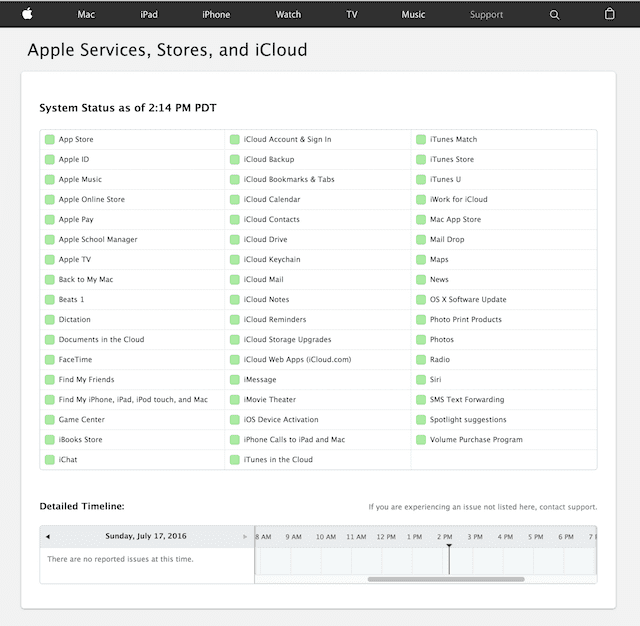
Uvidíte, či je problém s iCloud na konci Apple. Ak áno, počkajte niekoľko hodín, aby ste zistili, či Apple problém vyriešil.
Overte svoje platobné údaje Apple ID
Často je potrebné aktualizovať alebo zmeniť platobné informácie v záznamoch.
Aktualizujte alebo zmeňte spôsob platby pomocou zariadenia iPhone, iPad alebo iPod touch
- Ísť do Nastavenia > Apple ID > iTunes a App Store alebo prejdite na Nastavenia > Apple ID > Platba a doprava
- V prípade iTunes a App Store klepnite na svoje Apple ID potom klepnite na Zobraziť Apple ID

- Klepnite Spravovať platby
- Ak sa vám táto možnosť nezobrazuje a ste súčasťou plánu zdieľania s rodinou, požiadajte organizátora rodiny, aby aktualizoval spôsob platby
- Vykonajte potrebné aktualizácie alebo zmeny spôsobov platby
Aktualizujte alebo zmeňte spôsob platby na Macu
- Otvor Obchod s aplikaciami na vašom Macu
- Kliknite na svoje meno alebo prihlásenie a vyberte si Zobraziť informácie
- Kliknite vedľa položky Informácie o platbe Spravovať platby

- Aktualizujte, pridajte alebo odstráňte spôsob platby
Ak nemôžete upraviť svoje platobné údaje a ste súčasťou Rodinného zdieľania, požiadajte organizátora rodiny o aktualizáciu platobných údajov.
Ďalej skontrolujte svoje WiFi pripojenie
Chyba prihlasovacej slučky iCloud je často spôsobená chybným pripojením Wi-Fi. Najjednoduchší spôsob, ako to vyriešiť, je vypnúť iPhone, iPad alebo Mac, počkať niekoľko minút a potom zariadenie znova zapnúť.
Ako vypnúť a zapnúť iPhone
- Podržte stlačené tlačidlo Sleep/Wake, kým sa nezobrazí Slide To Power Off.
- Pre používateľov so systémom iOS 11 alebo vyšším prejdite na Nastavenia > Všeobecné > Vypnúť
- Posuňte ikonu napájania doprava
- Počkajte asi 30 sekúnd, kým obrazovka úplne stmavne
- Stlačením tlačidla Sleep/Wake telefón znova zapnete

Možno budete musieť zadať svoje ID a heslo iCloud.
Ak vám žiadny z vyššie uvedených krokov nepomohol, máme pre vás niekoľko ďalších opráv pre zariadenia iDevices a Mac, v ktorých sa vyskytuje chyba slučky prihlásenia do iCloud.
Ako opraviť chybu prihlasovacej slučky iPhone, iPod Touch a iPad iCloud
Vidíte túto správu: Prihláste sa do iCloud. Zadajte heslo Apple ID pre „[e-mail chránený]”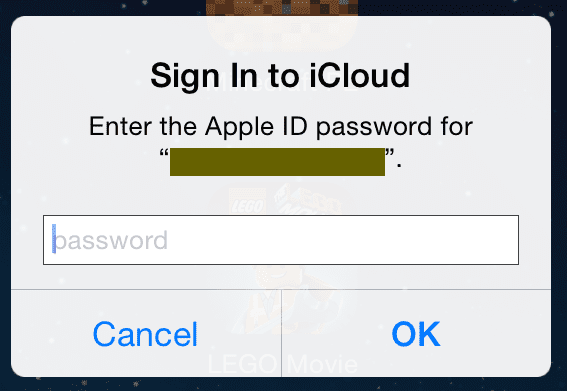
Takže poďme vyčistiť iCloud, aby sme ho znova spustili a odstránili tieto nepríjemné vyskakovacie okná!
- Klepnite Nastavenia > Profil Apple ID
- Posuňte zobrazenie nadol a klepnite na Odhlásiť sa.
- Správa: Odhláste sa z iCloud
- Klepnite na položku Odhlásiť sa
- Zobrazí sa druhá správa s textom „Odstrániť účet“.
- Klepnite na „Odstrániť z môjho iPadu“ alebo „Odstrániť z môjho iPhone“.
- Zadajte svoje heslo
- Klepnite na „Vypnúť“
- Odhlásenie trvá niekoľko sekúnd
Skontrolujte svoje Apple ID online
Navštívte online stránku spoločnosti Apple, kde nájdete Apple ID. Prihláste sa a na svoju záchrannú alebo záložnú e-mailovú adresu. Je táto záložná e-mailová adresa spojená s iným Apple ID?
Ak áno, prihláste sa do svojho iDevice pomocou tejto záložnej e-mailovej adresy a jej hesla a potom sa odhláste a znova prihláste pomocou svojho aktualizovaného a aktuálneho Apple ID.
Ak váš záchranný e-mail nie je iný Apple ID, pokračujte podľa krokov nižšie.
Je zapnutá dvojfaktorová autentifikácia?
Ak áno, prejdite na stránku Apple pre Apple ID a vypnite dvojfaktorové overenie, potom sa skúste znova prihlásiť do Apple ID na zariadení. Ak táto metóda funguje, po potvrdení, že vaše Apple ID, iCloud a iTunes a obchody s aplikáciami fungujú podľa očakávania, znova povoľte svoje dvojfaktorové overenie na stránke.
Teraz reštartujeme váš iPhone alebo iPad
-
Vykonajte vynútený reštart
- Na iPhone 6S alebo staršom a na všetkých iPadoch s tlačidlami plochy a iPodom Touch 6. generácie a nižších súčasne stlačte tlačidlo Home a Power, kým neuvidíte logo Apple
- Pre iPhone 7 alebo iPhone 7 Plus a iPod touch 7. generácie: Stlačte a podržte bočné tlačidlo a tlačidlo zníženia hlasitosti aspoň na 10 sekúnd, kým neuvidíte logo Apple
- Na iPhone 8 a novšom a iPade bez domova: Stlačte a rýchlo uvoľnite tlačidlo zvýšenia hlasitosti. Potom stlačte a rýchlo uvoľnite tlačidlo zníženia hlasitosti. Nakoniec stlačte a podržte bočné/horné tlačidlo, kým neuvidíte logo Apple
- Klepnite Nastavenia > Profil Apple ID > Prihlásiť sa

- Zadajte svoje Apple ID a heslo a prihláste sa späť do iCloud
Toto by malo opraviť chybu prihlasovacej slučky iCloud za vás.
Ako opraviť chybu prihlasovacej slučky pre macOS a Mac OS X iCloud
Ak váš Mac stále požaduje heslo pre iCloud, tu je postup, ako to vyriešiť: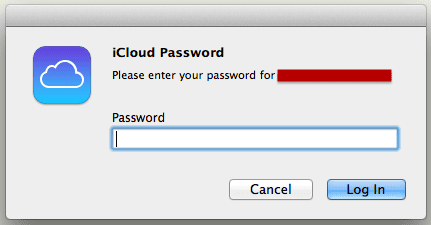
Najprv zastavte synchronizáciu iCloud
- Prejdite na Predvoľby systému
- Vyberte Apple ID alebo iCloud
- Zrušte začiarknutie všetky krabice
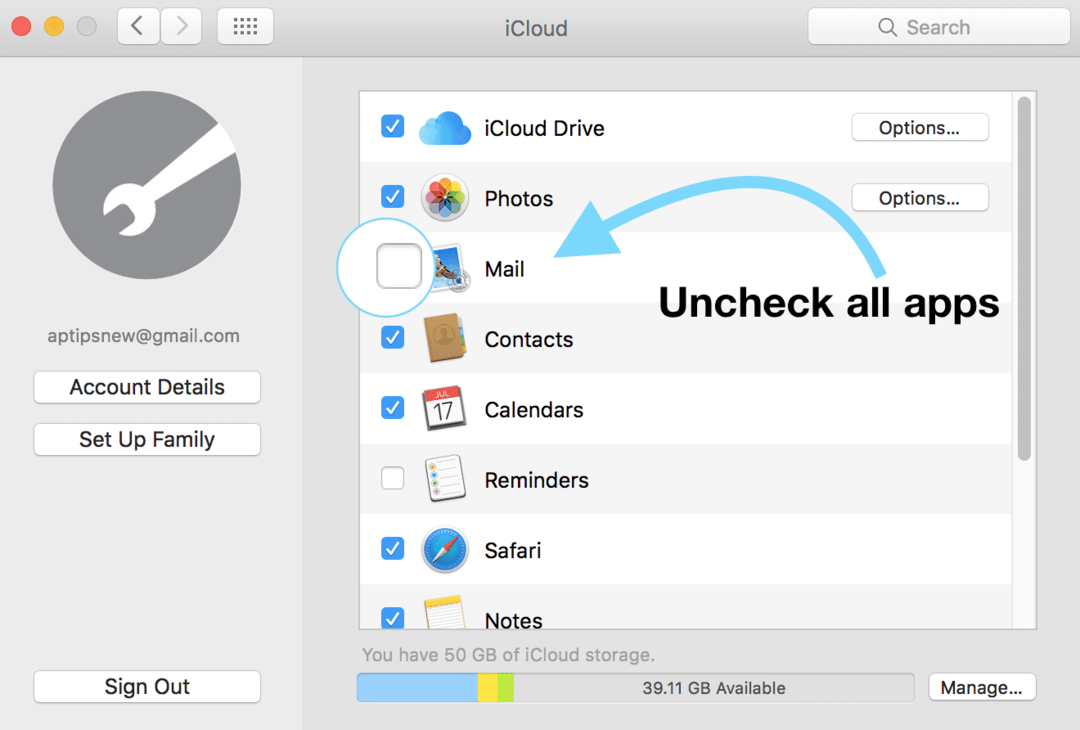
Zatiaľ sa neodhlasujte z iCloudu. Pred úplným vypnutím iCloudu sa budeme musieť odhlásiť na niekoľkých ďalších miestach.
Ďalej Odpojte iCloud od aplikácií
- Otvorte Facetime
- Ísť do Facetime > Predvoľby
- Vyberte položku Nastavenia
- Kliknite na položku Odhlásiť sa
Budete musieť vykonať rovnaké kroky pri odhlásení zo Správ, Pripomienok, Kalendára, iTunes, App Store, Find My Mac, Back to My Mac a Mail.
Teraz sa odhláste z iCloud
- Prejdite na Predvoľby systému
- Vyberte Apple ID alebo iCloud
- Vyberte možnosť Odhlásiť sa
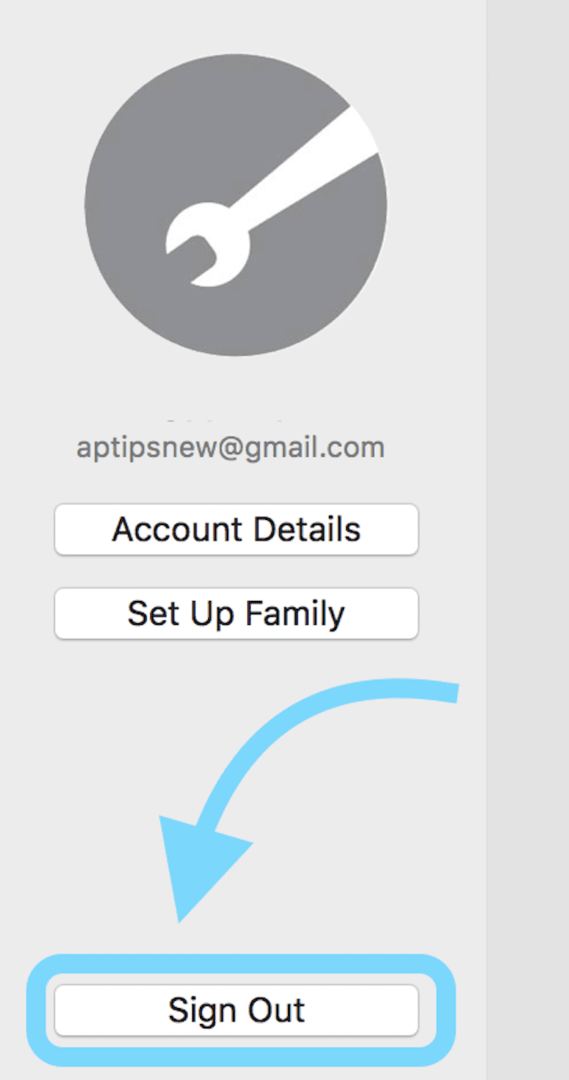
- Zatvorte Predvoľby systému
- Reštartujte počítač
- Prejdite na Predvoľby systému
- Vyberte Apple ID alebo iCloud
- Prihláste sa do iCloud pomocou Apple ID a hesla
- Vyberte služby, ktoré chcete synchronizovať s iCloud
Tipy pre čitateľov
- Otvorte telefón, potom sa vráťte k notebooku alebo počítaču a zadajte svoje heslo iCloud. Na telefóne by ste mali vidieť 6-miestny kód. Hovorí to niečo ako „zadajte svoje heslo iCloud a za ním toto 6-miestne číslo“. Hneď vedľa zadajte svoje heslo a tento kód, ktorý ste dostali z telefónu
- Zastavte zisťovanie hesla pre Apple ID/iCloud odhlásením sa z iCloudu, reštartovaním zariadenia a následným prihlásením sa späť do iCloud/Apple ID na zariadení v ponuke Nastavenia
- To, čo nakoniec fungovalo, bolo overenie informácií o mojej kreditnej karte, ktoré sú spojené s mojím Apple ID
- Zistil som, že problém pochádza z môjho Macu a kľúčenky iCloud. Prihláste sa na Macu do Keychain a vyhľadajte viacero položiek s rovnakými prihlasovacími údajmi. Po nájdení odstráňte duplikáty a reštartujte počítač Mac. Potom znova skúste svoje zariadenie iDevice
- Skúste úplné obnovenie, aby ste zastavili hodinovú výzvu na zadanie hesla Apple ID/iCloud. Nezabudnite sa najprv manuálne odhlásiť z FaceTime a iMessage. A vykonajte zálohu NAJPRV, kým niečo urobíte! Potom použite iTunes na obnovenie a opätovné pripojenie k zálohe
Zabaliť
Nie je to žiadna zábava, keď uviaznete v chybe prihlasovacej slučky iCloud! Dúfajme, že jeden z vyššie uvedených krokov vyriešil váš problém. Ak nie, možno budete musieť zálohovať a obnoviť svoj iPhone, iPad alebo iné zariadenie iDevice. Pozrite si naše články o tom, ako na to zálohovanie a obnoviť.
V prípade počítačov Mac môžete mať poškodený používateľský účet. Pozrite si náš článok o tom, ako na to opraviť poškodené používateľské účty.
Dajte nám vedieť v komentároch, ak máte nejaké ďalšie opravy pre túto chybu prihlasovacej slučky iCloud.
Súvisiace: Extra úroveň zálohovania pre váš iPad, iPhone a iPod touch

Sudz (SK), ktorý je posadnutý technológiou od skorého príchodu A/UX na Apple, je zodpovedný za redakčné smerovanie AppleToolBoxu. Sídli v Los Angeles, CA.
Sudz sa špecializuje na pokrytie všetkých vecí pre macOS, pričom v priebehu rokov skontroloval desiatky vývojov OS X a macOS.
V bývalom živote Sudz pomáhal spoločnostiam z rebríčka Fortune 100 s ich technologickými a obchodnými ambíciami.